Cara Mengubah Folder Instalasi Default Aplikasi Windows 10
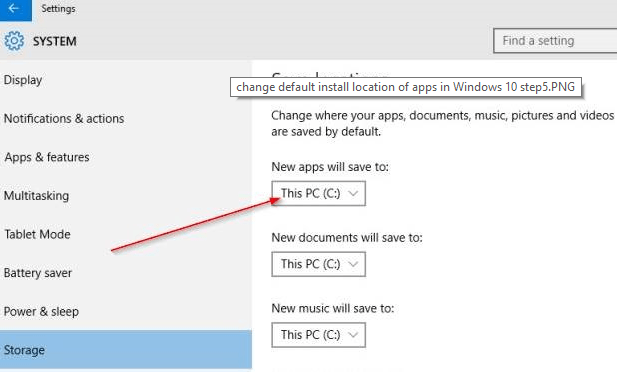
- 3733
- 1183
- Luis Baumbach
Biasanya, aplikasi Windows 10 diunduh dan diinstal di direktori sistem default di PC Windows Anda. Banyak perangkat seperti telepon dan tablet memiliki penyimpanan terbatas di dalamnya. Jadi, menjadi sangat penting untuk mengubah lokasi direktori instalasi default aplikasi di perangkat Windows 10 Anda. Dengan banyak aplikasi Windows 10 yang sering diunduh ke PC Anda, tip ini akan membantu Anda Ubah folder instalasi default aplikasi Windows 10 ke drive yang berbeda memiliki ruang yang jauh lebih besar untuk mengumpulkannya. Beberapa perangkat juga dikonfigurasi secara tidak proporsional untuk membuat drive sistem jauh lebih kecil dibandingkan dengan drive lainnya. Muncul sebagai penyelamat di Windows 10, karena Microsoft telah memberikan fleksibilitas untuk mengubah lokasi folder instalasi default di perangkat Anda.
Catatan - Metode ini tidak memindahkan aplikasi yang diinstal sebelumnya ke folder yang diubah. Hanya aplikasi yang diunduh setelah mengubah folder instalasi default Anda yang akan diinstal di direktori yang diubah.
Cara Mengubah Lokasi Folder Instalasi Default Aplikasi Windows 10
Langkah 1 - Klik ikon Windows di kiri bawah layar Anda dan kemudian klik Pengaturan.
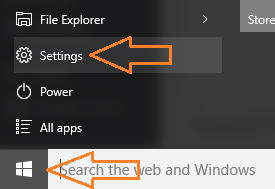
Tip: - Anda dapat langsung menekan tombol Windows + I untuk mencapai di panel Pengaturan.
Langkah 2 - Sekarang klik sistem di layar pengaturan yang muncul.
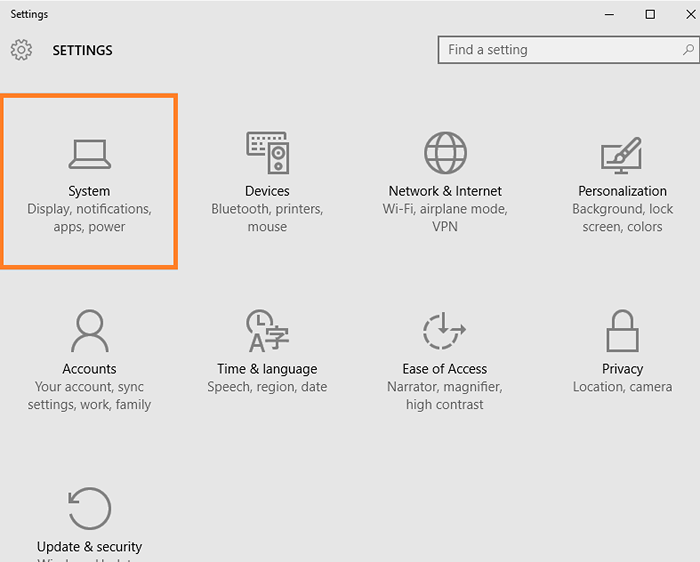
Langkah 3 - Gulir ke bawah menu kiri dan temukan penyimpanan. Klik penyimpanan dan kemudian ubah aplikasi baru akan menyimpan ke direktori melalui dropdown.
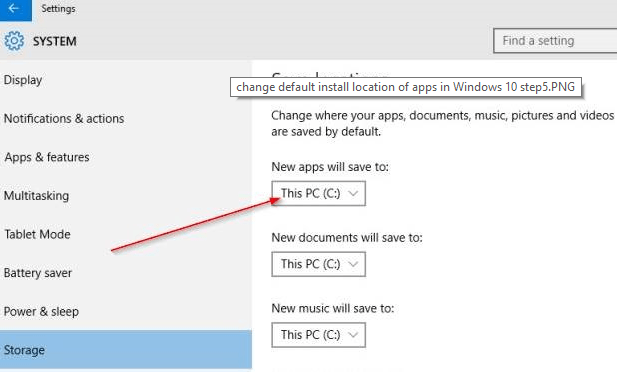
Hanya itu saja. Aplikasi Anda yang baru diinstal akan diinstal di direktori yang berbeda sebagaimana ditetapkan oleh Anda.
- « Cara mengatur ulang windows 10 tanpa kehilangan file
- Cara Mengubah Lokasi Default Folder Download Tepi »

